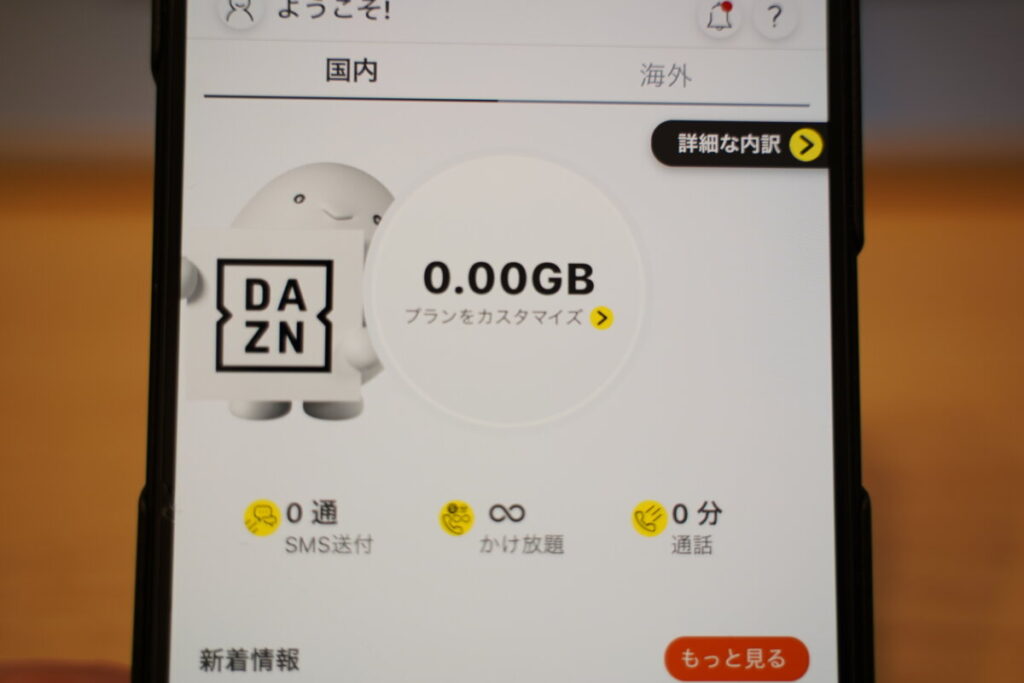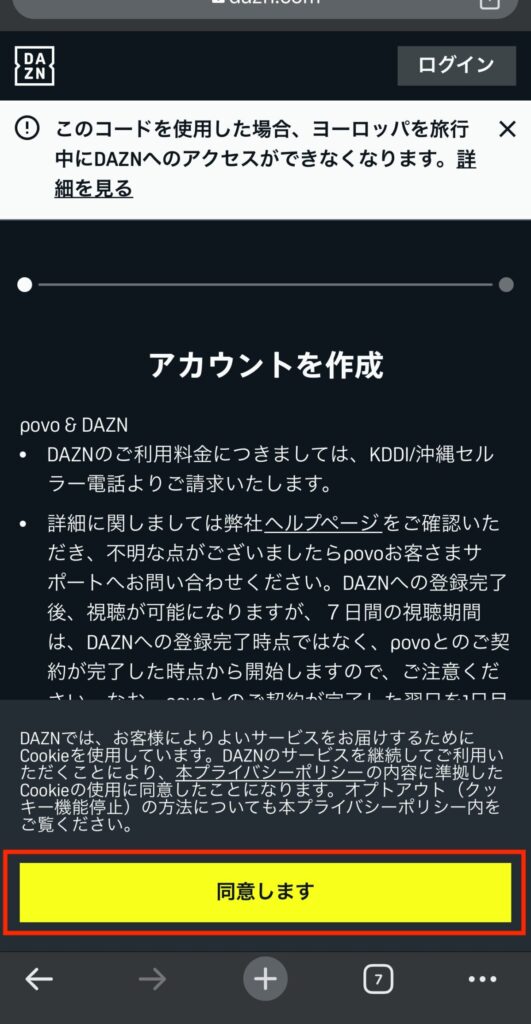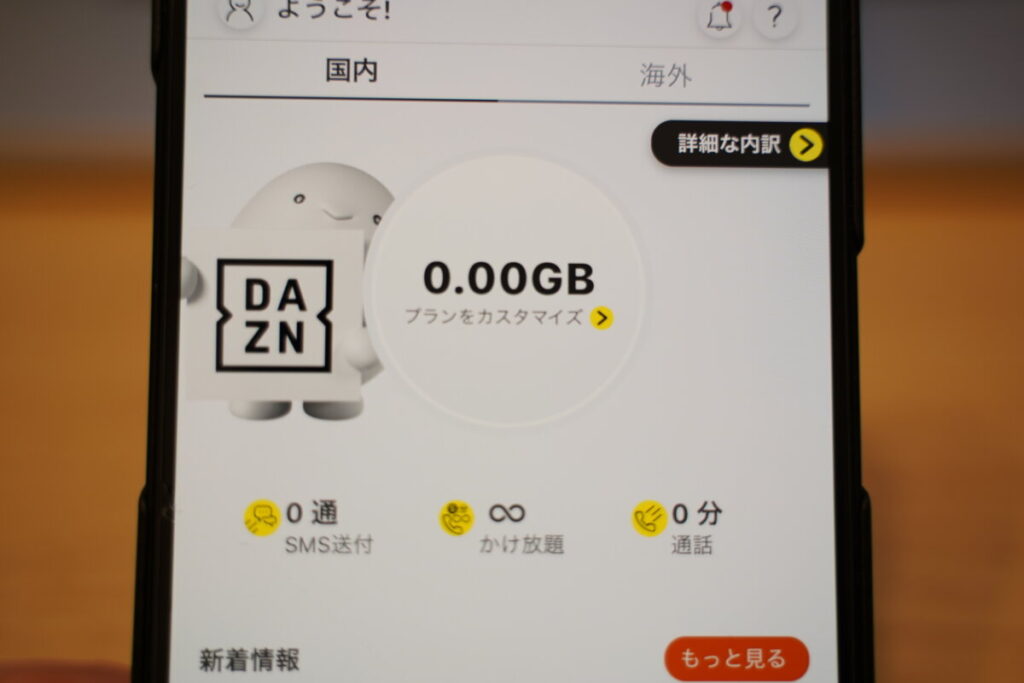
DAZNは通常のスタンダードプラが月額3,000円となり、毎日スポーツを見る方は良いですが、世界大会やワールドカップなどでピンポイントで見たい方には敷居が高い料金設定です。
そこでpovo契約者は7日の期間限定で925円でDAZNを利用することができ、しかもトッピング適用期間中はDAZN視聴がデータ無制限となり何かと使い勝手が良いトッピングです。
 ネトセツ
ネトセツここではpovoでトッピングしたDAZNを利用するまでの登録、設定手順についてまとめています。
①povoアプリから「DAZN使い放題パック」
まずはpovoアプリ内のトッピング一覧から「DAZN使い放題パック(7日)」の購入を行います。
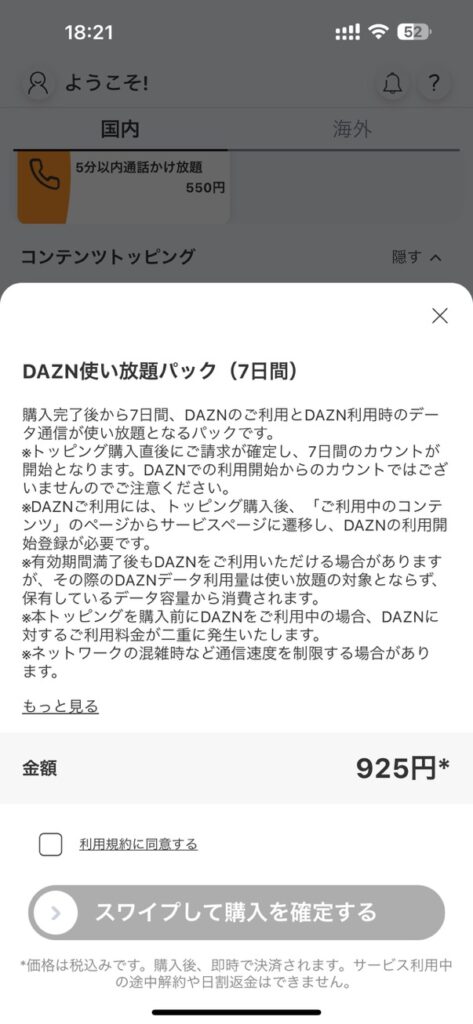
購入時はスワイプにて購入を確定させます。
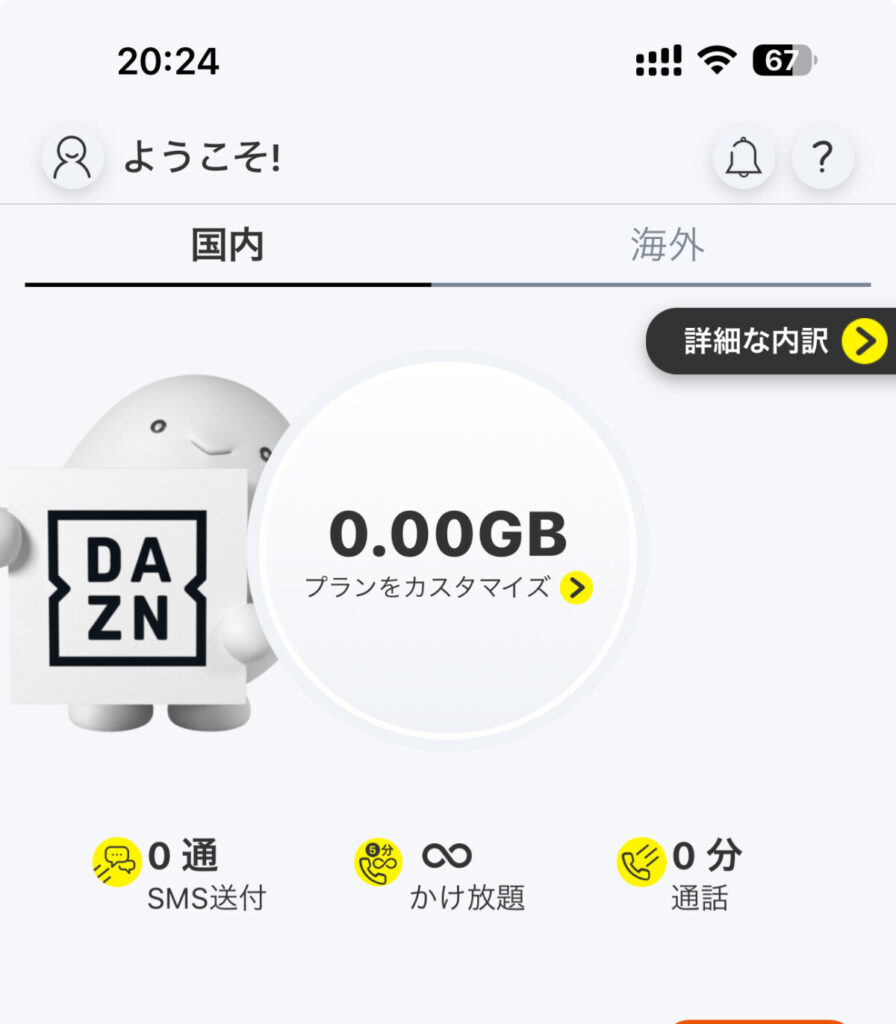
トッピング購入後はアプリのトップ画面上に分かりやすく「DAZN」が表記されます。
②トッピングしたDAZNを利用するまでの手順
STEP
「ご利用中のコンテンツ」をタップ
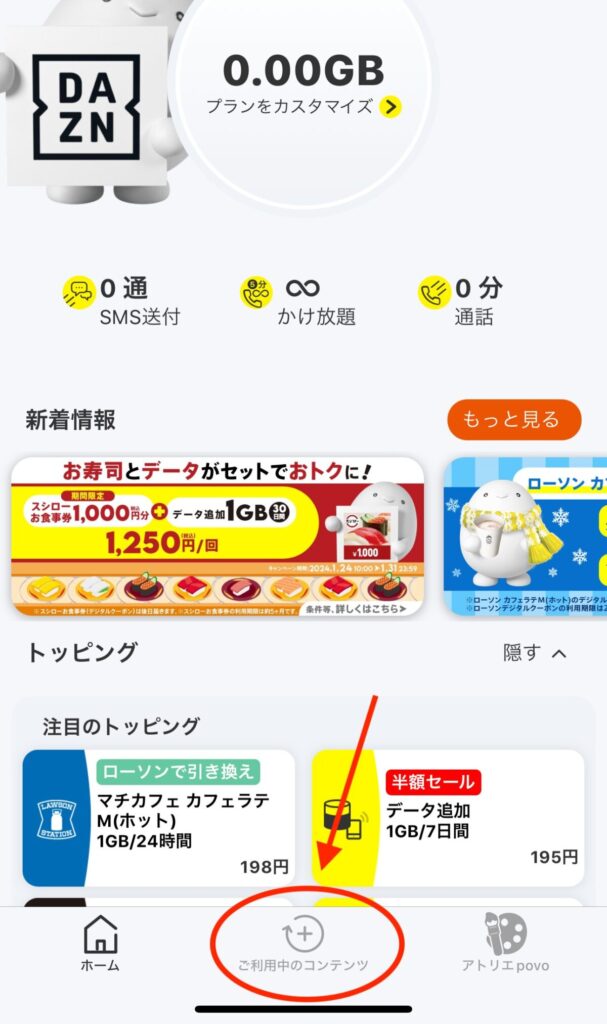
STEP
「DAZN使い放題パック(コンテンツの利用開始はこちら)」をタップ
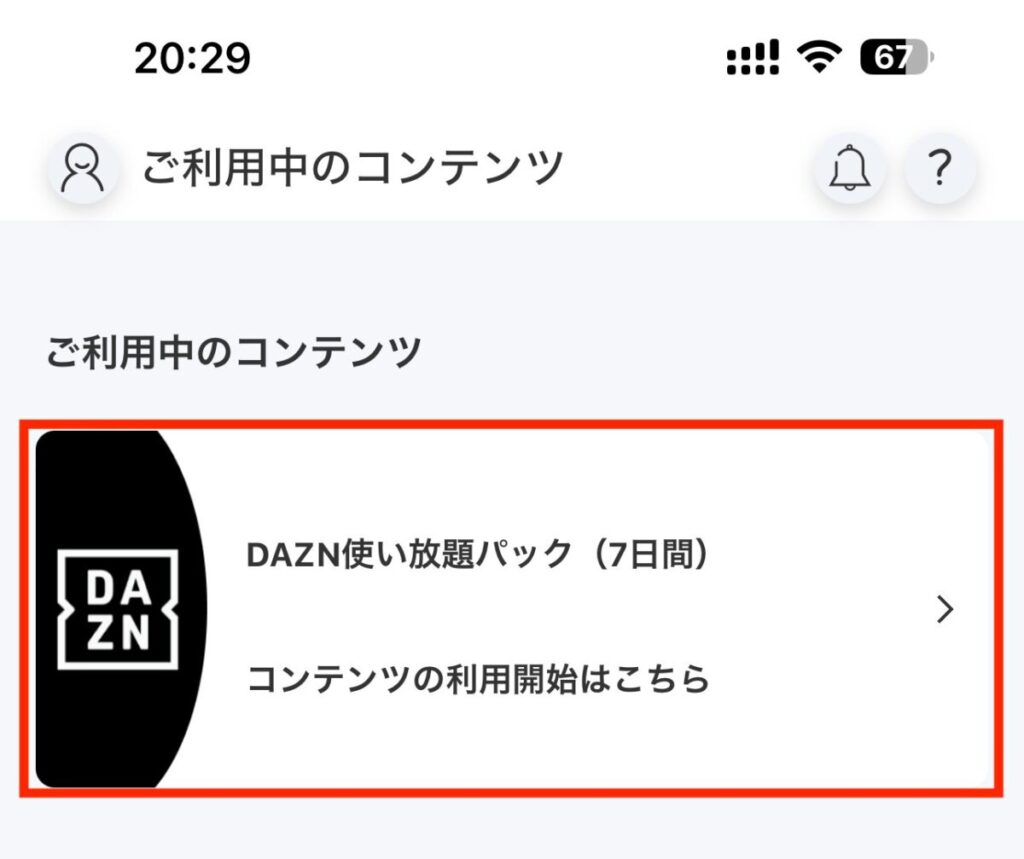
STEP
DAZNアカウント作成もしくはログインを行う
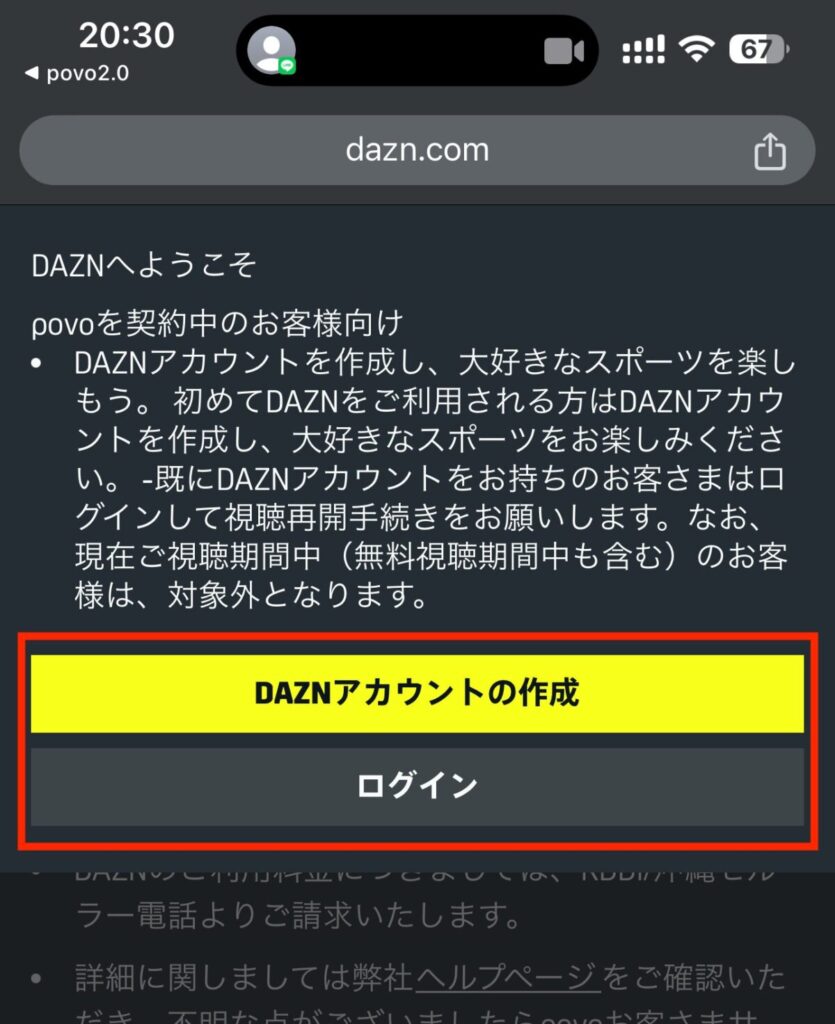
 ネトセツ
ネトセツこちらの画面では新しくDAZNを利用するユーザー向けに新規登録の画面の手順で解説していきます。
STEP
名前、メールアドレス入力、パスワードを設定し「次へ」を選択
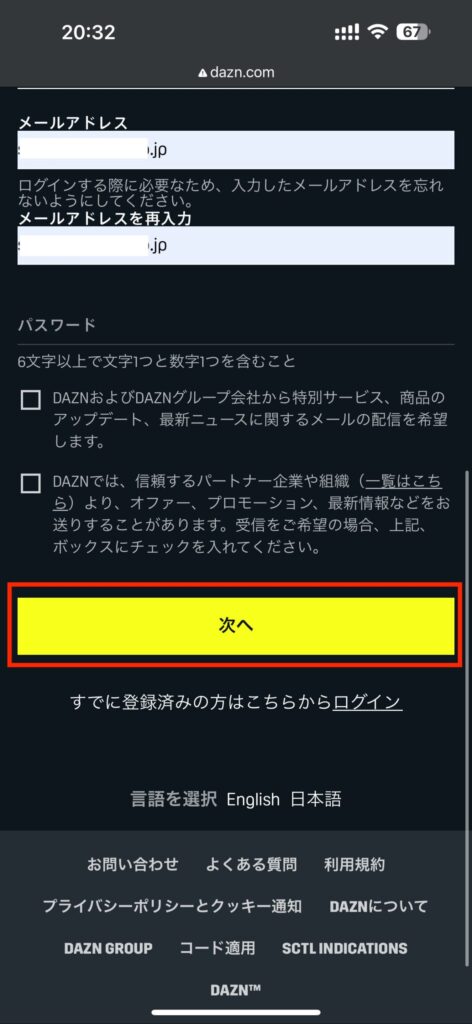
STEP
支払い方法が「povo」になっているのを確認し「登録する」を押す
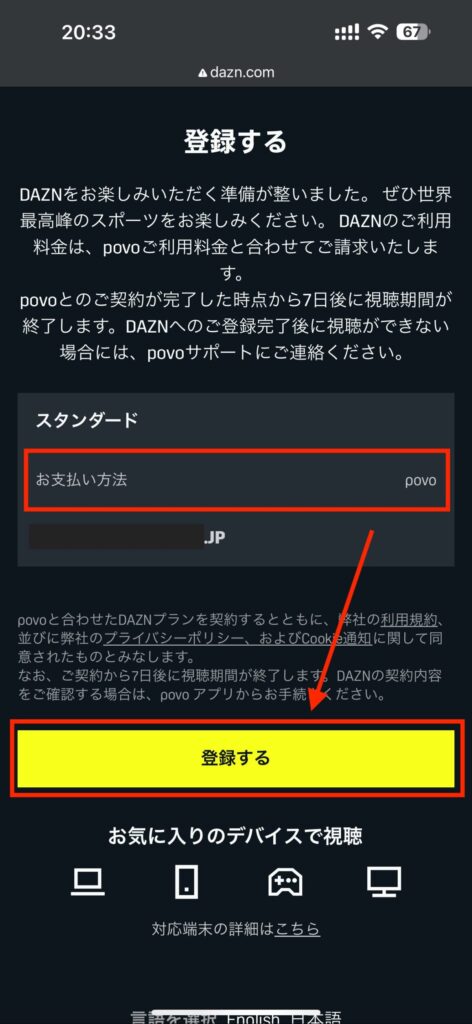
STEP
視聴を開始するという画面で「アプリを開く」を押す
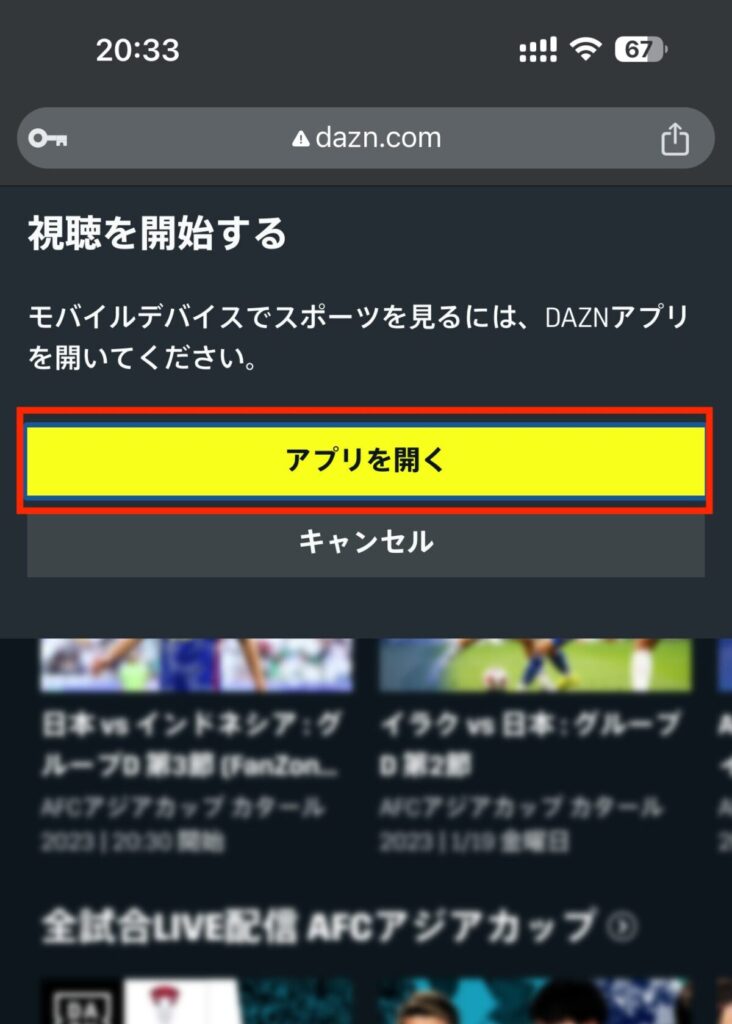
STEP
DAZNアプリをインストールしたら起動します
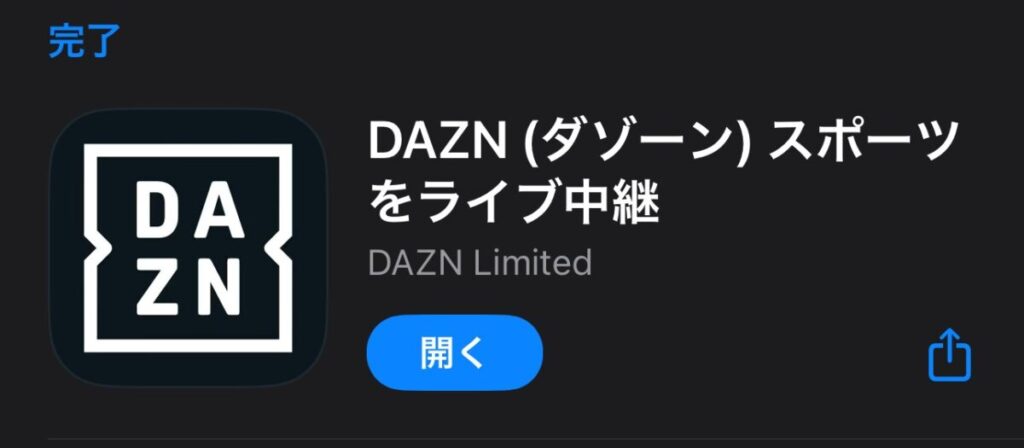
STEP
「申し込み済みですか?ログイン」を押す
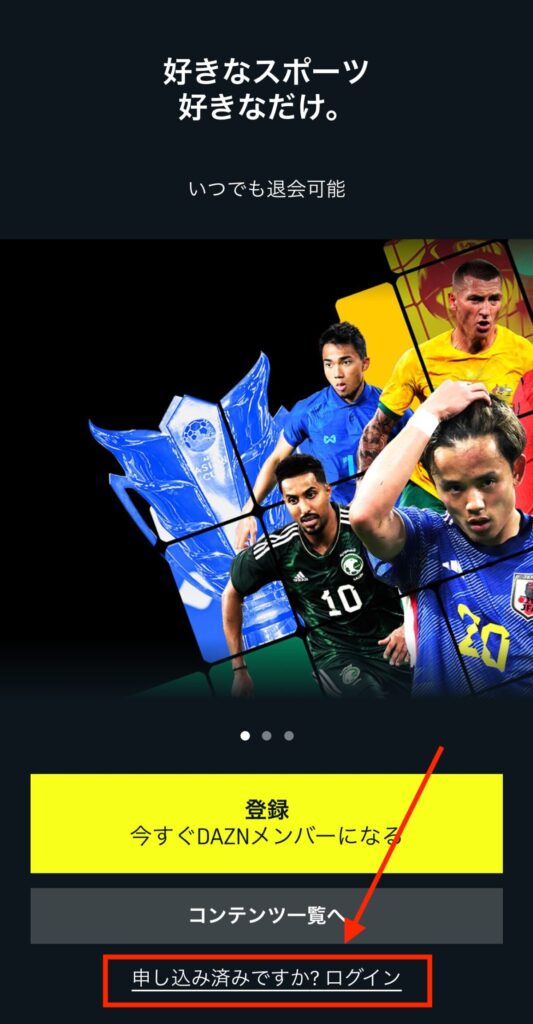
STEP
「DAZN」を選択する
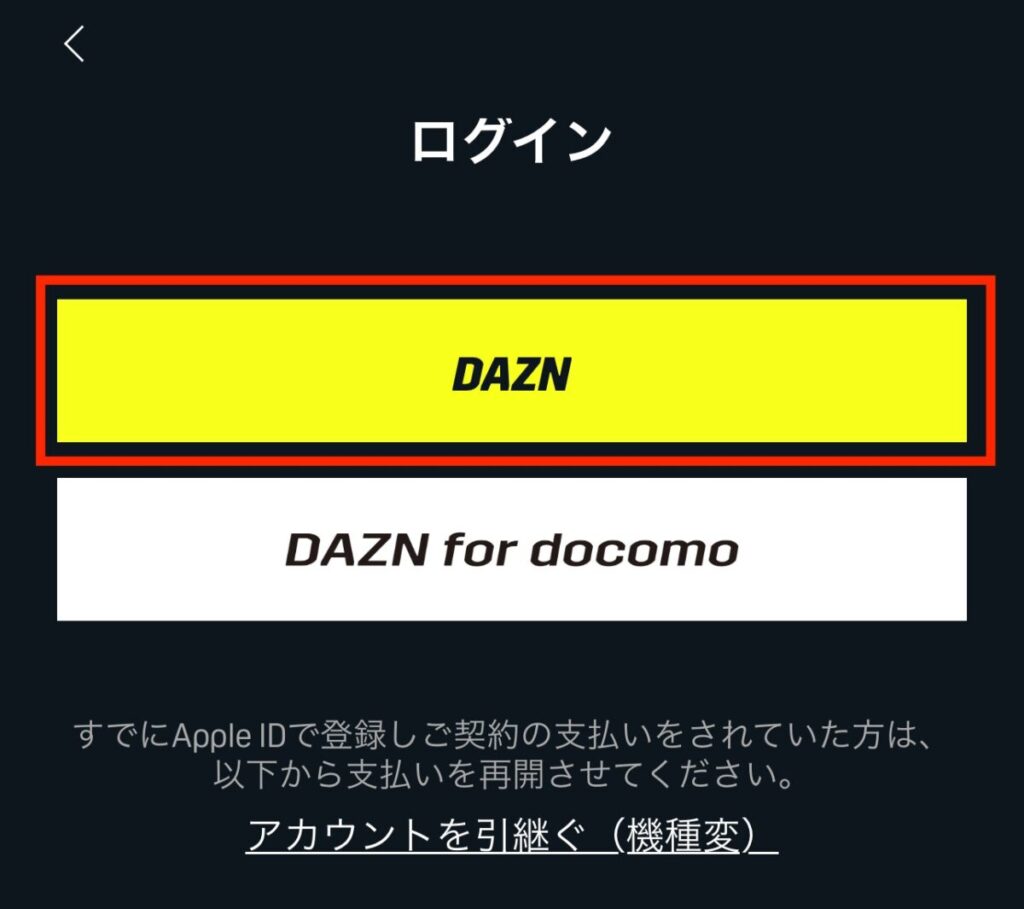
既にApple ID等で登録して一度利用していた場合は以下から支払いを再開させてください(アカウントを引き継ぐ(機種変))という項目から手続きを進めることも可能です。
STEP
DAZN登録時に入力したメールアドレスと設定したパスワードを入力してログインする

 ネトセツ
ネトセツこれでDAZNが7日間は視聴することができます。
またアカウントは同時視聴が2台まではOKとなっているので、家族とのシェアも可能です。